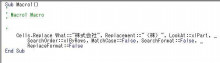レインボーブリッジのお散歩。。

会社の近くにレインボーブリッジがあるので、歩いて渡ってみました。
(°∀°)
そんな人はあんまりいないだろうと思っていたら、けっこうスレ違うものですね。
走ってる人が多かったので、ランニングコースにしているのでしょうかね…
(^^ゞ
歩いているうちに日が落ちてきて、美しい夜景が広がります。
デートコースにもいいかもしれませんね。
すぐ横を車がビュンビュン通らなければ、ですけどね。。
f^_^;
渡り終えた後はお台場たこ焼きミュージアムに直行。
「本場大阪から選抜されたたこ焼き職人たちが腕を競うたこ焼きのエンターテインメント・スタジアム。
正当派の元祖たこ焼きから進化した創作たこ焼きまで、大阪人お墨付きの名店5店が奇跡の集結!」
とまで謳われており、一度は行ってみたかったところでもあります。
こちらで全種類のたこ焼きと明石焼きを制覇。
適度に酔っぱらって満腹・満足で帰途についたのでした。
もう当分の間、たこはいらないですね。。
(^o^;)
*:.。..。.:*・゚゚・*:.。..。.:*・゚ ゚・*:.。..。.:*・゚゚・*:.。..。.:*
さて、エクセルの方は「使い捨てマクロ」のお話。
コマンドを一つひとつ覚えなくても、自動でマクロを組んでくれる機能を利用して、必要なところだけコピペして使いましょう、というところからでしたね。
ここでは、「置き換え」のコマンドを確認します。
次の手順でマクロを記録していきましょう。
(1)[開発]タブ→「コード」グループ→[マクロの記録]
(2)マクロ名やショートカットキーを聞いてきますが、今回はそのまま「OK」としておきます。
(3)[ホーム]タブ→「編集」グループ→[検索と選択]→[置換(R)]
(4)「検索する文字列(N)」に「株式会社」,「置換後の文字列(E)」に「(株)」と入力
(5)[オプション(T)
]ボタンから、「検索場所(H)」を「ブック」として[すべて置換(A)]ボタンをクリック。
「株式会社」という文字は見つかりませんよ、というエラーが出ますが、無視してください。
ここまでで、[開発]タブ→「コード」グループ→[記録終了]
どんなプログラムが記述されたか、確認してみましょう。
[開発]タブ→「コード」グループ→[マクロ]から、今作成したマクロ「Macro1」を選択して、「編集(E)」をクリックしてみてください。
こんなふうになっていればOKです。
(b^-゜)